在数字时代,高清线成为连接电脑与平板设备的重要工具之一。正确连接高清线,不仅可以保证数据的高效传输,还能保障画面的清晰度和色彩的准确性。接下来,我们将...
2025-08-08 6 电脑
在日常使用电脑时,掌握一些快捷操作可以大大提高我们的效率。快速输入特殊符号是经常会遇到的需求之一。尤其是在处理文本、编写代码或者进行特定设置时,我们往往需要使用到各种各样的符号。在不同的输入法和操作系统中,这些符号的输入方式可能各不相同。本文将重点介绍在Windows系统电脑上使用2符号键盘快速输入各种符号的技巧。
在电脑上,符号可以大致分为标点符号、数学符号、货币符号、特殊字符等多种类型。输入这些符号通常有以下几种方式:
1.直接通过键盘输入:直接按下句号"."键来输入句号,或者使用shift键组合输入大写字母。
2.通过输入法软键盘输入:多数输入法软件,如搜狗拼音输入法、百度输入法等,都提供了一个软键盘界面,用户可以在软键盘上点击需要的符号进行输入。
3.使用字符映射表:Windows系统内置字符映射表工具,可以找到并复制几乎所有的字符。
4.快捷键输入:一些符号可以通过组合键快速输入,在中文输入状态下,按下“shift+2”即输入“@”。

在键盘上,通常我们所说的“2符号”指的是数字键盘(也就是小键盘)上的“2”键。在不同的输入模式和键盘设置下,这个键可以用来输入多种特殊符号。比如,在一些编程环境中,我们可以通过按住Alt键,再依次输入数字键上的数字,来输入ASCII码对应的字符。
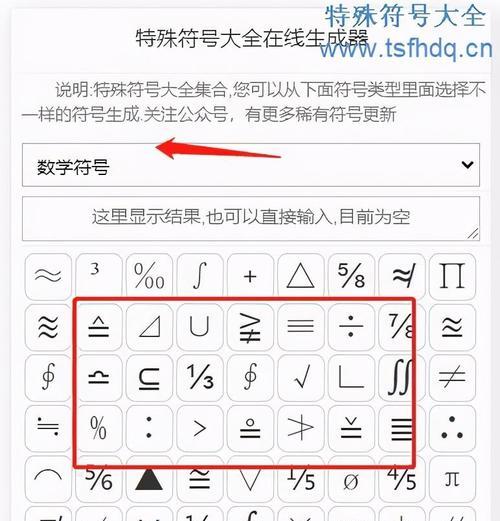
步骤一:熟悉NumLock键
NumLock键可以控制小键盘的数字输入功能。确保在输入符号前NumLock灯是亮起的,这样小键盘才能正常使用。
步骤二:打开字符映射表
在Windows系统中,按下`Win+R`键打开运行窗口,输入`charmap`并回车,即可打开字符映射表工具。在这个工具中,你可以找到几乎所有符号,并通过点击选择后复制来输入到文档中。
步骤三:使用快捷键输入符号
一些常见的符号可以通过快捷键输入。输入“@”符号可以通过同时按下`shift+2`。其他符号的快捷键可能需要根据具体输入法进行设置或记忆,因此建议在输入法设置中查看符号快捷键列表。
步骤四:输入法软键盘的使用
1.打开你所使用的输入法设置,找到软键盘或特殊符号功能。
2.点击软键盘图标,弹出软键盘界面。
3.在软键盘上点击你所需要的符号,即可将其输入到文本中。
步骤五:使用Alt键与数字组合
1.确保NumLock键处于激活状态。
2.按住Alt键,然后使用小键盘输入符号对应的四位数字代码。
3.释放Alt键,符号即被输入。

在使用这些方法输入符号时,可能会遇到一些问题,例如:
符号显示为乱码:这通常是由于字符编码设置不一致或字体不支持导致的。建议检查文档的编码设置,并尝试更换支持更广泛字符集的字体。
符号输入不成功:确保输入符号的步骤正确无误,比如NumLock键的开关状态,以及Alt键与数字的组合顺序。
输入法快捷键不生效:检查输入法设置,可能需要对特定符号进行启用或调整设置。
通过以上步骤,我们可以更加高效地在电脑上使用2符号键盘输入所需的各种特殊符号。掌握这些技巧,无论是在日常办公还是专业领域的工作中,都能显著提高我们的工作效率。综合以上所述,电脑上2符号键盘快速输入符号的技能,对提升个人电脑操作能力是大有裨益的。
标签: 电脑
版权声明:本文内容由互联网用户自发贡献,该文观点仅代表作者本人。本站仅提供信息存储空间服务,不拥有所有权,不承担相关法律责任。如发现本站有涉嫌抄袭侵权/违法违规的内容, 请发送邮件至 3561739510@qq.com 举报,一经查实,本站将立刻删除。
相关文章

在数字时代,高清线成为连接电脑与平板设备的重要工具之一。正确连接高清线,不仅可以保证数据的高效传输,还能保障画面的清晰度和色彩的准确性。接下来,我们将...
2025-08-08 6 电脑

随着个人电脑使用频率的增加,用户对电脑性能的要求也越来越高。而微信作为我们日常生活中不可或缺的通讯工具,其在电脑上的表现也备受关注。尤其是在内存管理方...
2025-08-07 8 电脑

随着科技的不断发展,电脑一体机以其紧凑的设计和简便的使用受到许多用户的青睐。宏碁作为知名的电脑品牌,在一体机市场同样有着不俗的表现。宏碁电脑一体机的性...
2025-08-07 6 电脑

当我们在挑选电脑桌时,实木桌面常常因其耐用性和优雅外观成为首选。然而,面对多种木材的选择,消费者往往会感到困惑。本文将深入探讨不同种类的木材特性,提供...
2025-08-06 9 电脑

在现代家居和办公环境中,电脑桌台作为人们日常使用电脑的重要家具之一,不仅仅承载着电脑设备,还体现了主人的品味和对工作环境的重视。在众多颜色选择中,白色...
2025-08-06 8 电脑

随着数码相机和智能手机的普及,人们拍摄的照片数量越来越多,使用电脑读卡器查看存储卡中的照片变得十分常见。但很多用户在面对这一过程时可能会遇到困惑,不知...
2025-08-04 13 电脑